用暴风影音截取视频片段示例教程
摘要:热门版本类型推荐下载地址暴风影音V5.19.1129去广告绿色中文版(20.3M)点击进入下载暴风影音5播放器(左眼键画质增强)v5.22....
| 热门版本类型推荐 | 下载地址 |
| 暴风影音 V5.19.1129 去广告绿色中文版(20.3M) | 点击进入下载 |
| 暴风影音5播放器(左眼键画质增强) v5.22.0228.1111 免费版(39.1M) | 点击进入下载 |
| 暴风影音5 独木成林 去广告绿色完整版(27.76M) | 点击进入下载 |
打开 暴风影音,在主界面点击鼠标右键,选择视频转码/截取-格式转换
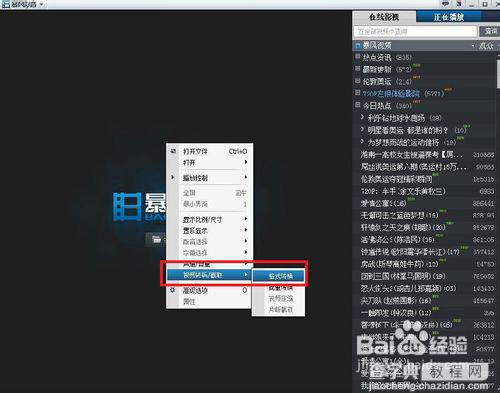
弹出框点击 添加文件,弹出选择文件框。
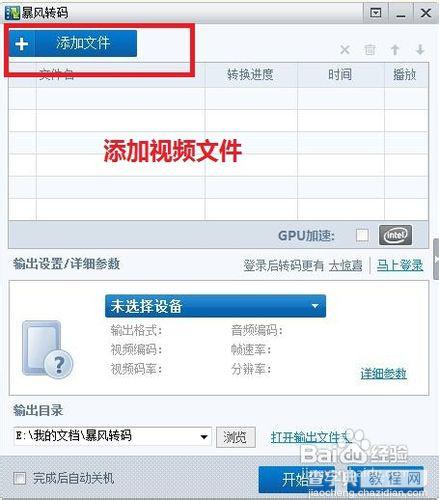
选择一个需要转换的视频文件。
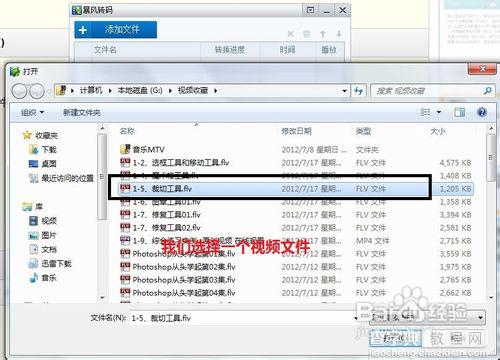
弹出框可以点击 输出类型 ,选择你的移动设备类型
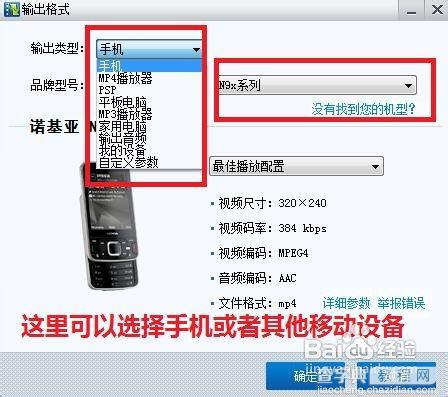
选择品牌型号,以便获取适合你的移动设备的参数。
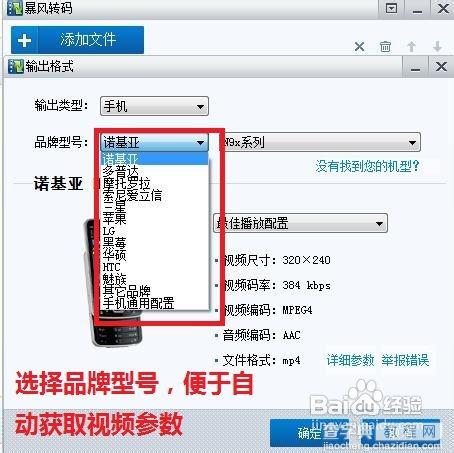
点击 详细参数,可以弹出参数设定框,这里你可以自定义转换视频的参数。
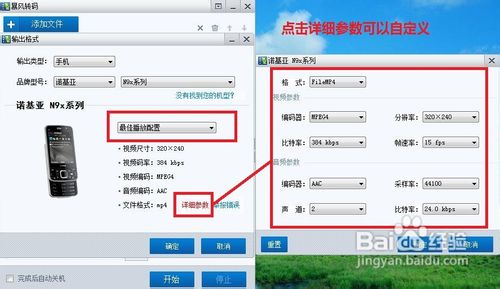
如果没有找到你的机型对于的品牌,则可以点击 没有找到您的机型,弹出框选择一个你可以在你的移动设备正常播放的视频进行测试,以便或者适合你的移动设备的视频参数。
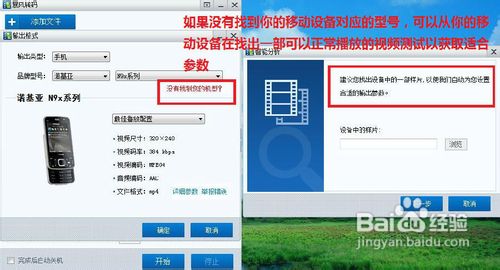
转换完毕点击打开输出文件夹即可看到转换完毕的视频文件,这就可以将转换好的视频文件复制到你的移动设备
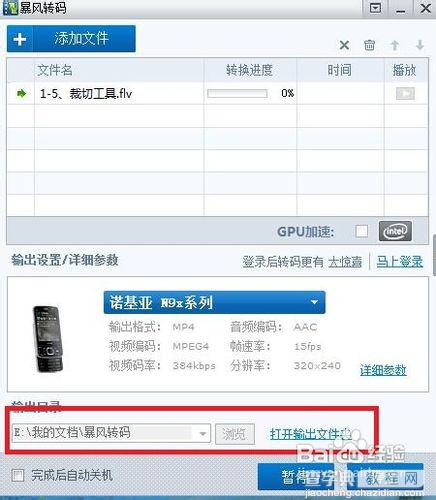
注意事项
如果没有找到您的机型,弹出框选择一个你可以在你的移动设备正常播放的视频进行测试,以便或者适合你的移动设备的视频参数。
| 热门版本类型推荐 | 下载地址 |
| 暴风影音5 v5.23.032 官方正式版(37M) | 点击进入下载 |
| 暴风影音 v5.10.0314.1113 去广告绿色版(23.5M) | 点击进入下载 |
| 暴风影音 v5.19.1129 官方下载(41M) | 点击进入下载 |
| 暴风影音播放器2011 v3.11.9.26 官方版下载 | 点击进入下载 |
| 暴风影音免安装版(暴风影音哪个版本好)(35M) | 点击进入下载 |
【用暴风影音截取视频片段示例教程】相关文章:
★ premiere怎么使用? premiere快速编辑视频的教程
★ VideoScribe怎么做视频?VideoScribe导出视频的详细教程
上一篇:
用暴风影音转换视频格式示例教程
下一篇:
优酷搜狐惨了!传广电将封杀盒子视频APP
